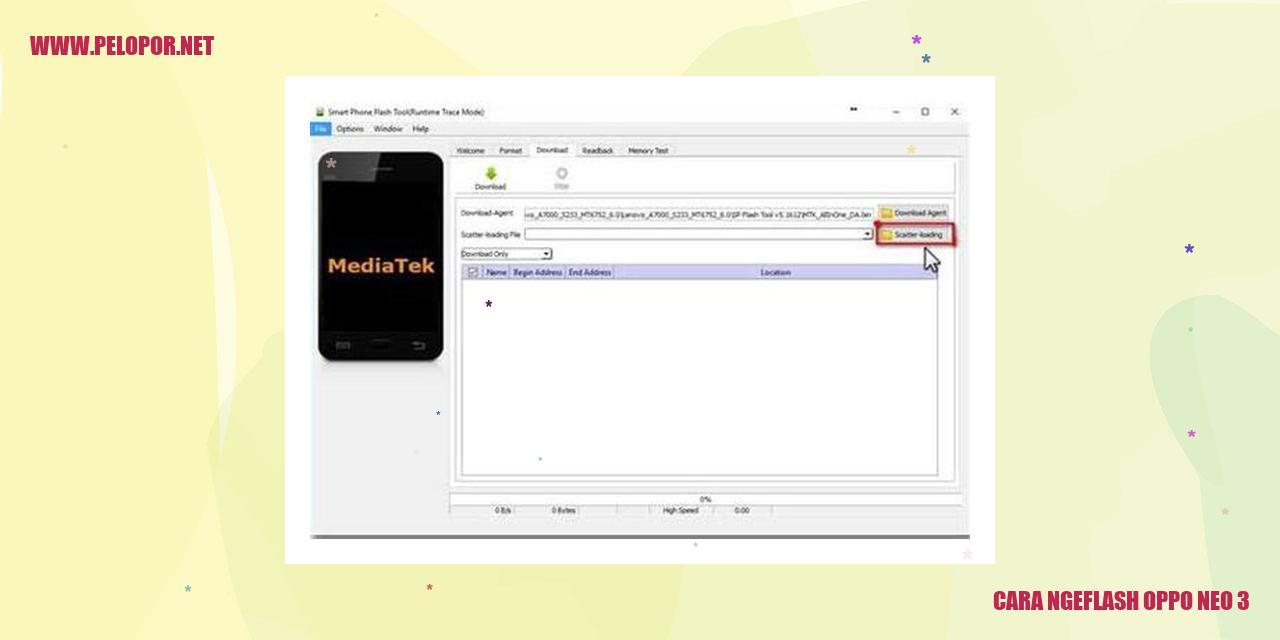Cara Membuka HP Oppo yang Mudah dan Aman
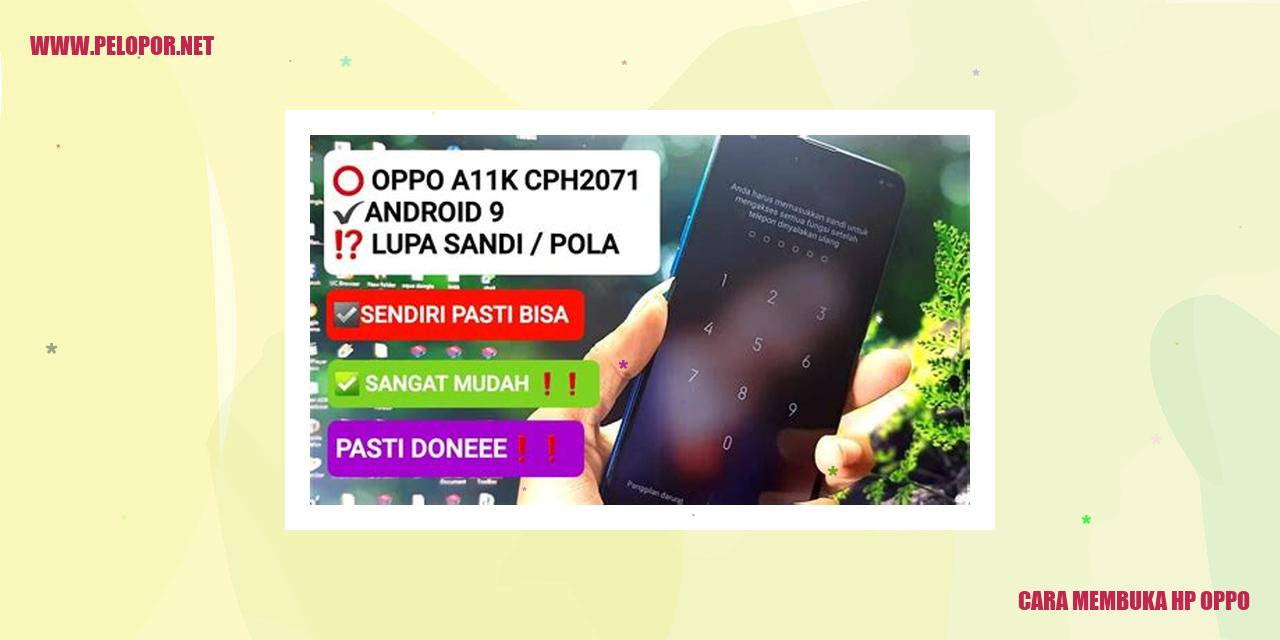
Panduan Membuka HP Oppo dengan Mudah
Panduan Membuka HP Oppo yang Bermanfaat
Panduan Mengaktifkan HP Oppo
Saat pertama kali mendapatkan HP Oppo, langkah pertama yang harus dilakukan adalah mengaktifkannya sebelum bisa digunakan. Cara mengaktifkan HP Oppo sangatlah mudah, tinggal tekan dan tahan tombol power yang umumnya terletak di sisi kanan atau kiri perangkat. Setelah itu, ikuti instruksi yang muncul di layar untuk menyelesaikan proses pengaktifan.
Panduan Mengunci dan Membuka Kunci Layar HP Oppo
Terdapat beberapa metode yang dapat digunakan untuk mengunci layar HP Oppo, seperti menggunakan pola kunci, sidik jari, atau PIN. Untuk menggunakan pola kunci, buka menu “Pengaturan” pada HP Oppo dan pilih opsi “Keamanan & Privasi”. Di sana, anda dapat menemukan pengaturan untuk mengatur pola kunci. Setelah atur pola kunci, cukup gambar pola tersebut saat ingin mengunci layar. Jika ingin lebih aman, anda dapat memilih menggunakan sensor sidik jari atau PIN sebagai pilihan alternatif.
Untuk membuka kunci layar HP Oppo, hanya perlu menyentuh layar perangkat atau menekan tombol daya. Jika menggunakan pola kunci, gambar pola yang sudah ditentukan sebelumnya. Jika menggunakan sensor sidik jari, tempelkan jari yang telah terdaftar pada sensor sidik jari perangkat. Sedangkan jika menggunakan PIN, masukkan PIN yang telah ditentukan sebelumnya dan tekan tombol “OK” atau “Enter”.
Panduan Menggunakan Sensor Sidik Jari untuk Membuka HP Oppo
Langkah pertama, pastikan HP Oppo yang anda miliki dilengkapi dengan sensor sidik jari. Kemudian, buka menu “Pengaturan” dan cari opsi “Keamanan & Privasi”. Di sana, anda dapat menemukan pengaturan sensor sidik jari. Ikuti instruksi pada layar untuk menambahkan sidik jari anda. Setelah itu, untuk membuka HP Oppo, cukup tempelkan jari yang telah terdaftar pada sensor sidik jari. Perangkat akan membaca sidik jari anda dan membuka HP Oppo apabila cocok.
Panduan Menggunakan Pola Kunci untuk Membuka HP Oppo
Jika ingin menggunakan pola kunci pada HP Oppo, buka menu “Pengaturan” dan pilih opsi “Keamanan & Privasi”. Di sana, anda akan menemukan pengaturan untuk pola kunci. Ikuti instruksi pada layar untuk membuat pola kunci yang diinginkan. Setelah selesai membuat pola kunci, anda dapat membuka layar HP Oppo dengan menggambar pola kunci yang sudah ditentukan sebelumnya.
Cara Memperbarui Pengaturan Keamanan HP Oppo
Cara Mengganti Kata Sandi HP Oppo
Jika Anda ingin mengganti kata sandi pada HP Oppo, berikut adalah langkah-langkahnya:
Read more:
- Cara Mematikan HP Oppo F9 dengan Mudah
- Cara Membuat Efek Beauty di Video Call WhatsApp Oppo
- Cara Agar Tema Oppo Gratis: Panduan Lengkap
Cara Menonaktifkan Fungsi Sidik Jari pada HP Oppo
Jika Anda ingin menonaktifkan fitur sensor sidik jari pada HP Oppo, berikut adalah langkah-langkahnya:
Cara Mengaktifkan Penggunaan PIN pada HP Oppo
Untuk mengaktifkan penggunaan PIN pada HP Oppo, ikuti langkah-langkah berikut:
Cara Mengatur Verifikasi Dua Langkah pada HP Oppo
Untuk meningkatkan keamanan HP Oppo dengan verifikasi dua langkah, ikuti langkah-langkah ini:
Panduan Membuka Baterai HP Oppo
Panduan Membuka Baterai HP Oppo
Langkah Membuka Tutup Belakang HP Oppo
Meskipun metode membuka tutup belakang HP Oppo mungkin berbeda-beda tergantung pada model yang Anda miliki, umumnya Anda dapat mengikuti langkah-langkah berikut:
Panduan Mengganti Baterai HP Oppo
Jika Anda ingin mengganti baterai HP Oppo dengan yang baru, Anda perlu mengikuti langkah-langkah berikut:
Cara Mengatasi Baterai HP Oppo yang Tidak Terdeteksi
Jika baterai pada HP Oppo Anda tidak terbaca, Anda dapat mencoba solusi-solusi berikut:
Panduan Mengatasi Baterai HP Oppo yang Cepat Habis
Jika baterai HP Oppo Anda cepat habis, Anda bisa mencoba langkah-langkah berikut:
Langkah-langkah Menghapus Data pada HP Oppo
Cara Menghapus Aplikasi pada HP Oppo
Bagi pengguna HP Oppo, terkadang kita perlu menghapus aplikasi yang tidak terpakai lagi untuk mengoptimalkan ruang penyimpanan. Berikut adalah langkah-langkah untuk menghapus aplikasi pada HP Oppo:
Cara Menghapus Riwayat Panggilan pada HP Oppo
Riwayat panggilan pada HP Oppo dapat memakan ruang penyimpanan dan mengganggu privasi Anda. Berikut adalah langkah-langkah untuk menghapus riwayat panggilan pada HP Oppo:
Cara Menghapus Riwayat Pesan pada HP Oppo
Riwayat pesan pada HP Oppo bisa menyebabkan kerumitan dan menyimpan data yang tidak relevan. Berikut adalah langkah-langkah untuk menghapus riwayat pesan pada HP Oppo:
Cara Menghapus File dan Foto pada HP Oppo
File dan foto yang tidak lagi digunakan dapat memenuhi ruang penyimpanan di HP Oppo. Berikut adalah langkah-langkah untuk menghapus file dan foto pada HP Oppo:
Tips Mengatasi HP Oppo yang Mengalami Hang
Tips Mengatasi HP Oppo yang Mengalami Hang
Cara Mematikan dan Menghidupkan Ulang HP Oppo
Jika HP Oppo Anda mengalami hang, satu langkah yang dapat Anda coba adalah mematikan dan menghidupkan ulang perangkat. Caranya adalah dengan menekan tombol power beberapa detik hingga muncul menu opsi, lalu pilih “Matikan” atau “Restart”. Setelah itu, tunggu beberapa saat sebelum menghidupkan kembali HP Oppo Anda.
Menghapus Cache pada HP Oppo
Cache yang menumpuk pada HP Oppo bisa menjadi penyebab hang. Untuk mengatasi ini, Anda dapat menghapus cache dengan langkah-langkah berikut:
Lakukan langkah ini untuk setiap aplikasi yang ingin Anda bersihkan cache-nya.
Mengatasi Aplikasi yang Tidak Responsif pada HP Oppo
Jika aplikasi di HP Oppo Anda sering tidak responsif, Anda bisa mengikuti langkah-langkah berikut:
Jika masalah masih berlanjut, Anda juga bisa mencoba mengupdate aplikasi tersebut ke versi terbaru atau menghapusnya dan menginstal ulang dari toko aplikasi resmi.
Menggunakan Fitur Resmi untuk Mengatasi HP Oppo yang Hang
HP Oppo memiliki fitur resmi yang dapat membantu mengatasi masalah hang. Langkah-langkah umumnya adalah:
Setelah pembaruan selesai, restart HP Oppo dan periksa apakah masalah hang telah teratasi.
Panduan Mengatur Koneksi Internet pada HP Oppo
Langkah-langkah Mengaktifkan dan Menonaktifkan Mode Pesawat pada HP Oppo
Mode Pesawat adalah fitur yang berguna untuk mematikan semua fungsi jaringan pada HP Oppo. Untuk mengaktifkan Mode Pesawat pada HP Oppo, Anda dapat mengikuti langkah-langkah berikut:
Apabila Anda ingin menonaktifkan Mode Pesawat pada HP Oppo, langkah-langkahnya sama, namun pindahkan tombol ke posisi “Off” untuk mematikan Mode Pesawat.
Panduan Menghubungkan HP Oppo ke Jaringan Wi-Fi
Agar dapat terhubung ke jaringan Wi-Fi, ikuti langkah-langkah berikut pada HP Oppo Anda:
Panduan Menggunakan Fitur Hotspot di HP Oppo
Fitur Hotspot pada HP Oppo memungkinkan Anda untuk berbagi koneksi internet dengan perangkat lain melalui sinyal Wi-Fi. Berikut adalah langkah-langkah penggunaan Fitur Hotspot pada HP Oppo:
Panduan Mengatasi Masalah Koneksi Internet di HP Oppo
Jika Anda mengalami masalah dengan koneksi Internet di HP Oppo, berikut adalah beberapa langkah yang bisa Anda coba lakukan:
Panduan Menggunakan Fitur Kamera di HP Oppo
Cara Menangkap Foto dengan Kamera Belakang di HP Oppo
Bagi Anda yang ingin mengabadikan momen dengan menggunakan kamera belakang di HP Oppo, berikut adalah langkah-langkahnya:
Cara Mengambil Foto dengan Kamera Depan di HP Oppo
Apabila Anda ingin menggunakan kamera depan di HP Oppo untuk mengambil foto selfie atau wefie, berikut adalah langkah-langkahnya:
Cara Merekam Video dengan Kamera di HP Oppo
Fitur kamera di HP Oppo juga memungkinkan Anda untuk merekam video. Berikut adalah panduan cara melakukannya:
Cara Menggunakan Filter dan Efek di Kamera HP Oppo
HP Oppo menyediakan beragam filter dan efek menarik untuk mempercantik hasil foto atau video Anda. Inilah panduan langkah-langkahnya:
Panduan Mengatur Tampilan pada Smartphone Oppo
Panduan Mengatur Tampilan pada Smartphone Oppo
Tutorial Mengubah Wallpaper pada Smartphone Oppo
Agar tampilan wallpaper pada Smartphone Oppo Anda lebih menarik, berikut adalah langkah-langkah yang harus diikuti:
Panduan Mengatur Kecerahan Layar pada Smartphone Oppo
Agar Anda dapat menyesuaikan kecerahan layar sesuai dengan preferensi Anda, ikuti langkah-langkah berikut:
Panduan Mengatur Ukuran dan Gaya Huruf pada Smartphone Oppo
Agar Anda dapat menyesuaikan ukuran dan gaya huruf sesuai dengan keinginan Anda, ikuti langkah-langkah berikut:
Panduan Menggunakan Fitur Gelap pada Smartphone Oppo
Jika Anda ingin mengaktifkan fitur gelap pada Smartphone Oppo, ikuti langkah-langkah berikut:
Panduan Mengatur Suara di Smartphone Oppo
Panduan Mengatur Suara di Smartphone Oppo
Mengubah Nada Dering di Smartphone Oppo
Bagi pengguna Smartphone Oppo yang ingin mengubah nada dering, langkah pertama adalah membuka menu pengaturan suara di perangkat. Setelah itu, cari opsi “nada dering” dan ketuk untuk mengakses pengaturan nada dering. Di sini, Anda dapat memilih nada dering yang tersedia atau mengunggah nada dering kustom jika diperbolehkan.
Mengatur Mode Suara di Smartphone Oppo
Untuk mengatur mode suara di Smartphone Oppo, Anda perlu masuk ke menu pengaturan suara dan memilih opsi “mode suara”. Di sini, terdapat beberapa opsi seperti “suara”, “getar”, dan “senyap”. Pilih opsi yang sesuai dengan preferensi Anda, dan perangkat akan disesuaikan dengan mode yang telah dipilih.
Mengatur Volume di Smartphone Oppo
Untuk mengatur volume di Smartphone Oppo, buka menu pengaturan suara dan cari opsi “volume”. Di dalamnya, Anda akan menemukan kontrol volume untuk nada dering, media, serta notifikasi. Geser tombol pengaturan volume sesuai dengan keinginan atau gunakan tombol volume pada sisi perangkat untuk mengatur pengaturan dengan cepat.
Menggunakan Fitur Mode Suara Khusus di Smartphone Oppo
Smartphone Oppo memiliki fitur mode suara khusus yang memungkinkan pengguna untuk mengatur pengaturan suara dengan spesifik untuk situasi tertentu. Untuk menggunakan fitur ini, buka menu pengaturan suara dan pilih opsi “mode suara khusus”. Di sini, terdapat beberapa pilihan mode suara seperti “mode senyap saat tidur” atau “mode pertemuan”. Pilih mode yang sesuai dengan kebutuhan Anda untuk mengaktifkan pengaturan suara yang sesuai.
Tips Efektif Mengoptimalkan Penyimpanan pada Ponsel Oppo
Tips Efektif Mengoptimalkan Penyimpanan pada Ponsel Oppo
Cara Membersihkan File Tidak Diperlukan pada Ponsel Oppo
Saat ruang penyimpanan pada ponsel Oppo mulai terbatas, langkah pertama yang dapat diambil untuk mengoptimalkannya adalah dengan menghapus file-file yang tidak diperlukan. Anda dapat membuka aplikasi Manajer File pada ponsel Oppo, lalu cari dan hapus file-filenya yang sudah tidak berguna lagi seperti gambar, video, atau file-file unduhan yang sudah tidak relevan. Pastikan Anda melakukan tindakan ini dengan hati-hati agar tidak kehilangan file yang penting.
Memanfaatkan Fitur Pembersihan Otomatis pada Ponsel Oppo
Untuk membantu mengoptimalkan penyimpanan, ponsel Oppo telah dilengkapi dengan fitur pembersihan otomatis. Anda dapat mengakses fitur ini melalui pengaturan ponsel Oppo. Pilih opsi “Pembersihan Otomatis” dan ikuti petunjuk yang diberikan. Fitur ini akan membersihkan file-file yang tidak terpakai, cache, dan file-file sementara di sistem ponsel Oppo, sehingga dapat membebaskan ruang penyimpanan yang sangat dibutuhkan.
Cara Memindahkan Aplikasi ke Kartu SD pada Ponsel Oppo
Jika ponsel Oppo Anda memiliki slot kartu SD yang masih tersedia, Anda dapat memindahkan aplikasi-aplikasi yang tidak terlalu penting ke kartu SD. Caranya adalah dengan membuka Pengaturan > Aplikasi pada ponsel Oppo. Pilih aplikasi yang ingin dipindahkan dan pilih opsi “Pindahkan ke Kartu SD.” Dengan memindahkan aplikasi ke kartu SD, Anda dapat menghemat ruang penyimpanan internal pada ponsel Oppo.
Memanfaatkan Fitur Penyimpanan Cloud pada Ponsel Oppo
Ponsel Oppo juga dilengkapi dengan fitur penyimpanan cloud. Dengan menggunakan fitur ini, Anda dapat menyimpan file-file penting dan dokumen-dokumen Anda secara online, sehingga tidak membebani ruang penyimpanan internal pada ponsel Oppo. Anda dapat memanfaatkan layanan penyimpanan cloud seperti Google Drive, Dropbox, atau layanan cloud yang disediakan oleh Oppo. Caranya cukup mudah, yaitu dengan mengunduh aplikasi penyimpanan cloud, melakukan pendaftaran, dan mengunggah file-file yang ingin Anda simpan ke cloud.
Informasi tentang HP Oppo: 7 Pertanyaan yang Sering Diajukan
Informasi tentang HP Oppo: 7 Pertanyaan yang Sering Diajukan
Apa yang Harus Dilakukan Jika HP Oppo Terkunci?
Jika Anda mengalami masalah terkunci pada HP Oppo Anda, Anda dapat mengatasi hal ini dengan melakukan reset. Caranya adalah dengan mematikan HP Oppo terlebih dahulu, kemudian menekan dan tahan tombol volume turun dan tombol daya secara bersamaan. Setelah itu, pilih opsi “Hapus data” atau “Reset pabrik” dengan menggunakan tombol volume dan konfirmasikan dengan tombol daya. Perlu diingat bahwa dengan melakukan metode ini, semua data yang tersimpan di HP Oppo Anda akan terhapus.
Bagaimana Cara Menghubungkan HP Oppo ke komputer?
Untuk menghubungkan HP Oppo Anda ke komputer, Anda dapat menggunakan kabel USB yang disertakan saat Anda membeli HP Oppo. Sambungkan ujung kabel USB ke port USB di komputer Anda dan ujung lainnya ke port USB di HP Oppo Anda. Setelah itu, pilih opsi “Transfer file” atau “MTP” di HP Oppo Anda untuk mengizinkan komputer mengakses file di perangkat Anda. Komputer akan mendeteksi HP Oppo dan Anda dapat dengan mudah memindahkan file antara keduanya.
Bagaimana Cara Memindahkan Data dari HP Oppo ke HP Lain?
Jika Anda ingin memindahkan data dari HP Oppo Anda ke HP lain, caranya cukup mudah. Anda dapat menggunakan fitur pemindah data yang sudah disediakan oleh Oppo itu sendiri. Biasanya, fitur ini dapat ditemukan di pengaturan HP Oppo Anda dengan nama “Transfer data” atau “Cloning Phone”. Aktifkan fitur ini dan ikuti petunjuk yang diberikan untuk mentransfer data seperti kontak, pesan, foto, dan aplikasi dari HP Oppo lama Anda ke HP baru Anda dengan mudah.
Bagaimana Cara Melakukan Reset Pabrik pada HP Oppo?
Jika Anda ingin melakukan reset pabrik pada HP Oppo Anda, caranya sangat sederhana. Cukup masuk ke pengaturan HP Oppo Anda dan cari opsi yang bernama “Pencadangan dan reset” atau “Pengaturan tambahan”. Di dalamnya, Anda akan menemukan opsi “Reset data pabrik” atau “Kembali ke setelan awal pabrik”. Pilih opsi ini dan ikuti petunjuk yang muncul untuk menghapus semua data dan mengembalikan pengaturan HP Oppo ke kondisi awal pabrik.
Apakah HP Oppo Bisa Digunakan dengan Kartu SIM dari Provider Lain?
Tentu, HP Oppo biasanya dapat digunakan dengan kartu SIM dari provider lain. Namun, terkadang ada beberapa varian HP Oppo yang terkunci pada jaringan tertentu. Jika Anda mengalami masalah tersebut, Anda bisa langsung menghubungi provider HP Anda untuk meminta bantuan dalam membuka kunci jaringan atau mengaktifkan fitur yang memungkinkan penggunaan kartu SIM dari provider lain.
Apa yang Harus Dilakukan Jika Baterai HP Oppo Cepat Habis?
Jika baterai HP Oppo Anda terlalu cepat habis, ada beberapa langkah yang bisa Anda coba. Pertama, pastikan Anda tidak menggunakan aplikasi atau fitur yang memakan daya terlalu banyak secara bersamaan, karena hal ini bisa mempengaruhi daya tahan baterai. Selain itu, matikan fitur yang tidak diperlukan seperti koneksi nirkabel atau aplikasi latar belakang yang tidak digunakan. Anda juga bisa mengatur mode hemat baterai atau menggunakan power bank jika Anda sedang di luar dan tidak memiliki akses ke sumber daya listrik.
Bagaimana Cara Menghapus Virus pada HP Oppo?
Jika Anda curiga ada virus pada HP Oppo Anda, Anda bisa mengatasi masalah ini dengan menggunakan aplikasi antivirus yang dapat diunduh melalui Google Play Store. Cari dan instal salah satu aplikasi antivirus yang terpercaya, lalu jalankan pemindai virus untuk mendeteksi dan menghapus virus yang ada di HP Oppo Anda. Selalu pastikan untuk hanya mengunduh dan menginstal aplikasi dari sumber yang terpercaya dan hindari mengklik tautan atau lampiran yang mencurigakan melalui email atau pesan teks.
Cara Membuka Hp Oppo
-
Dipublish : 5 November 2023
-
Diupdate :
- Penulis : Farida